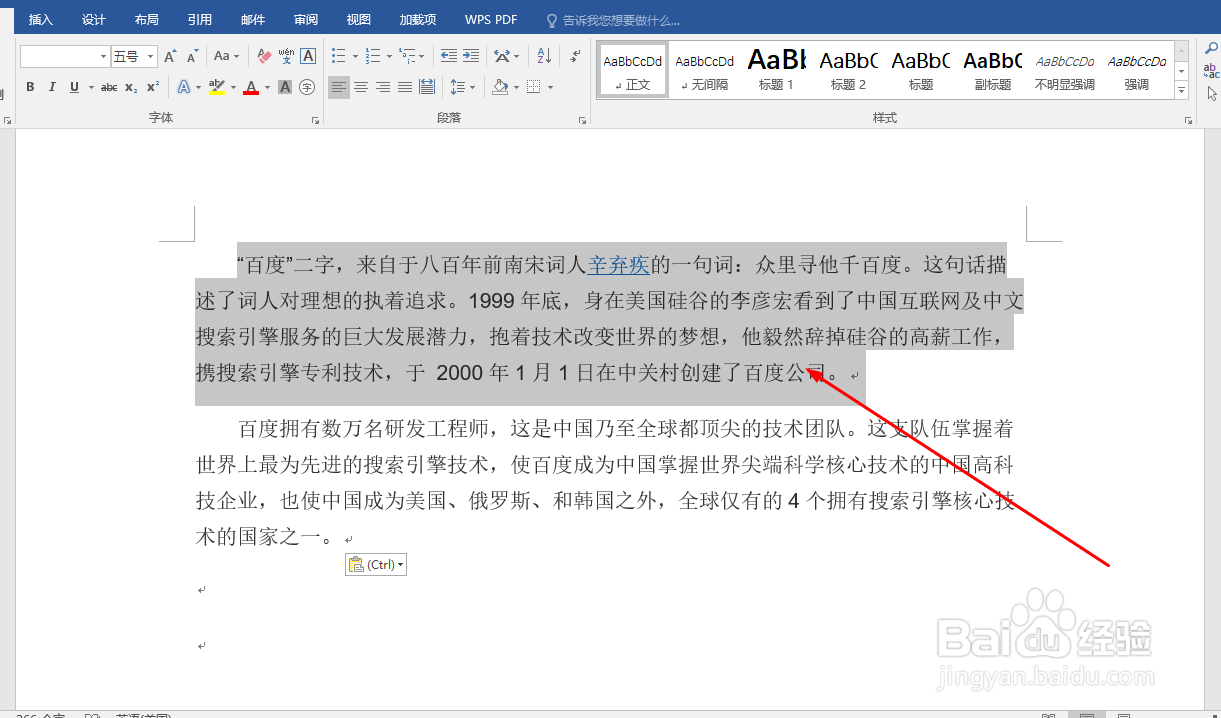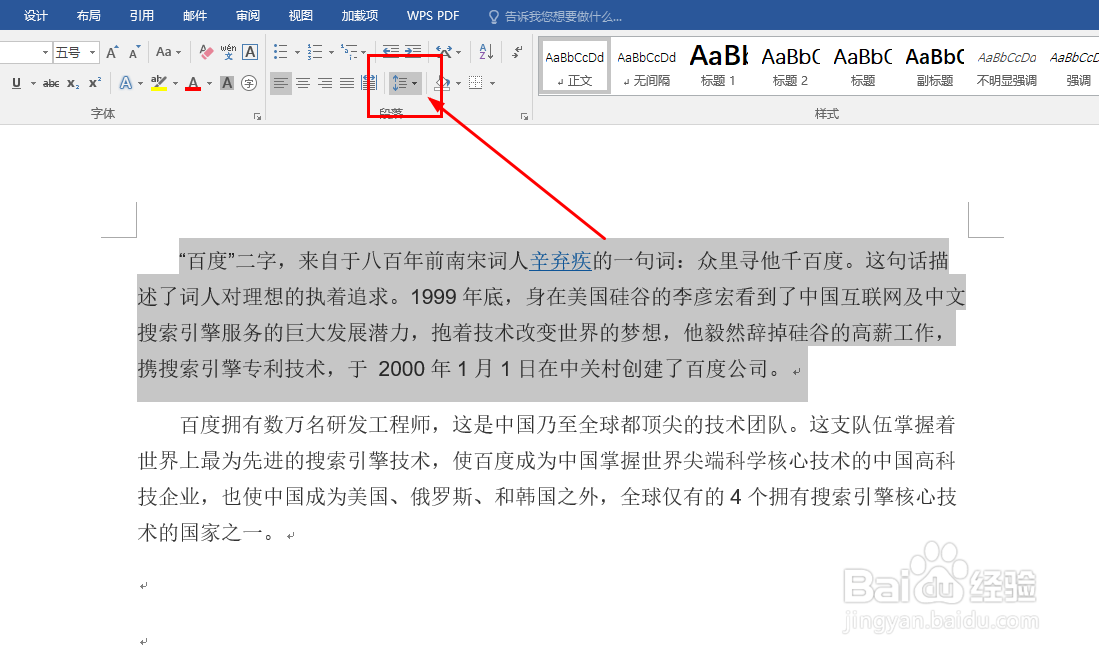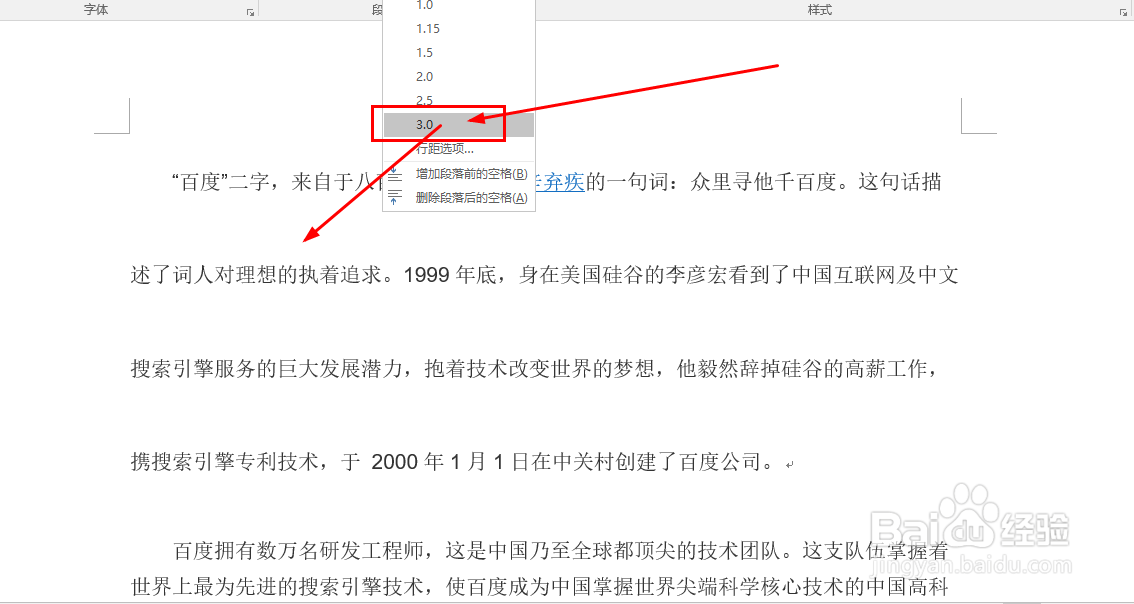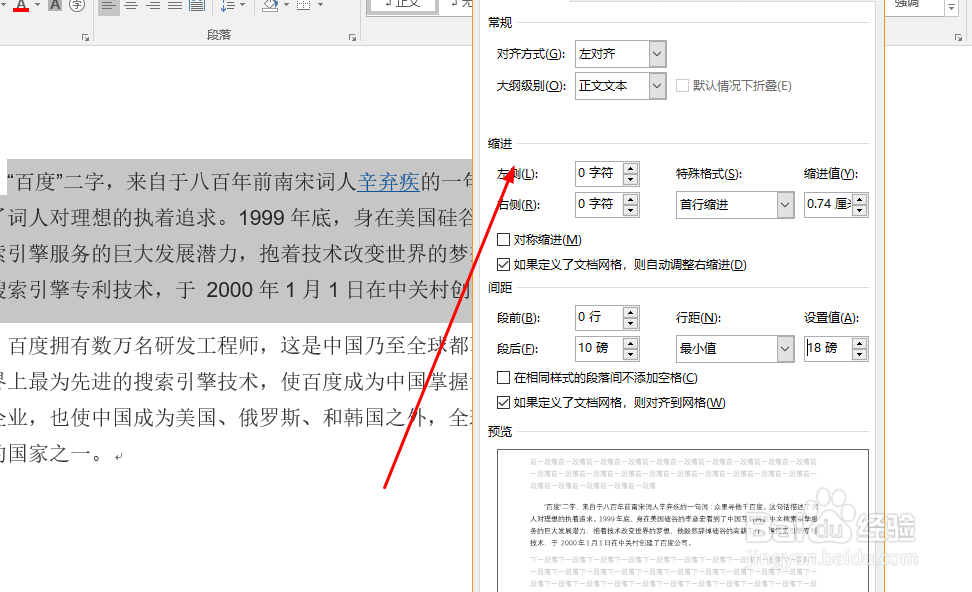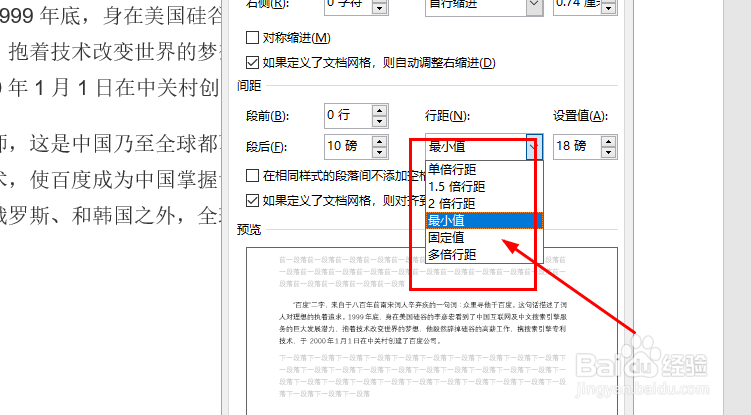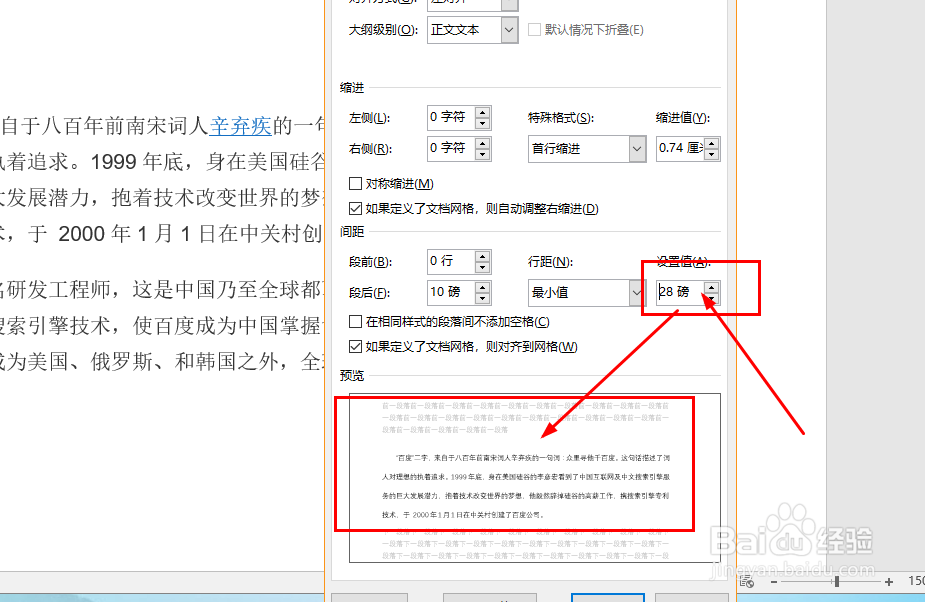Word如何在排版中调整行间距
1、打开软件,选择一个有文字的文档。
2、使用鼠标拖动选择需要调整行间距的文字,如图
3、在开始选项卡中找到行间距按钮
4、点击后可以看到从1-3的行间距预设值
5、选择数值后,行间距就会自动设置为相应的数值
6、点击列表中的行距选项,可以打开自定义设置窗口
7、在窗口中找到间距设置区
8、在这里同样可以选择一些预设的值,也可以设置为固定值
9、设置后可以在下面的窗口看到效果。
声明:本网站引用、摘录或转载内容仅供网站访问者交流或参考,不代表本站立场,如存在版权或非法内容,请联系站长删除,联系邮箱:site.kefu@qq.com。
阅读量:46
阅读量:71
阅读量:85
阅读量:92
阅读量:45